Когда я посещаю встречи WordPress, WordCamps или любые другие технические мероприятия с участием пользователей WordPress, мне задают один вопрос больше, чем любой другой: как мне переместить мой сайт WordPress?
Для новых пользователей мысль о переносе сайта WordPress из одного места в другое может быть страшной. Есть все, что нужно для работы с базами данных, темами, плагинами и загрузками, не говоря уже о WordPress. Если вы привыкли работать со статическими сайтами и просто перемещать некоторые HTML-файлы и другие ресурсы, это может показаться совершенно новым.
Но хорошая новость заключается в том, что перемещение установки WordPress может быть проще, чем вы думаете. Перемещение одного сайта Установка WordPress может быть выполнена с помощью одного из ряда плагинов. Если вам нужно сделать более сложный шаг, например, переместить ваш сайт вручную или переместить сайты в или из мультисайта, все усложняется, но я дам вам пошаговое руководство, чтобы помочь вам сделать это.
В этой серии я покажу вам, как перемещать сайт WordPress, сосредоточив внимание на шести различных сценариях:
- использование плагинов для перемещения одного сайта WordPress
- перемещение вашего сайта из подкаталога в корневой каталог
- перемещение одного сайта WordPress вручную
- перемещение многосайтовой сети WordPress
- перемещение блога из сети мультисайтов
- перемещение сайта в сеть мультисайтов
Что вам нужно
Чтобы следовать этой серии, вам понадобится:
- Установка WordPress с запущенными на нем темами и плагинами, а также некоторым контентом — постами, страницами, мультимедиа или чем-то, что происходит на вашем сайте! Ваша установка может быть для одного сайта или мультисайтовой сети.
- Второе место, куда вы хотите переместить свой сайт. Опять же, это может быть один сайт или мультисайт — он не должен совпадать с начальным сайтом в этом отношении.
- Для перемещения вручную вам может понадобиться FTP-клиент, редактор кода и / или доступ к phpMyAdmin.
Зачем двигать WordPress?
Есть несколько случаев, когда вы можете захотеть переместить (или скопировать) сайт WordPress:
- Если вы разрабатываете новый сайт локально и хотите загрузить его на действующий сервер.
- Если вы меняете хостинг-провайдеров.
- Если у вас есть живой сайт, для которого вы хотите сделать локальную копию, вы можете заняться его разработкой.
Многие хостинг-провайдеры переместят ваш старый сайт на свои серверы для вас, но если вы этого не сделаете, или если вы переходите с локальной установки, вам нужно знать, как это сделать самостоятельно. Шаги, которые необходимо выполнить, одинаковы во всех этих сценариях.
Перемещение WordPress: что нужно переместить?
Если вы переместили статический сайт ранее, вы будете знать, что процесс, как правило, довольно прост — вы просто перемещаете файлы, которые составляют сайт. Если вы меняете доменные имена и у вас есть абсолютные ссылки в вашем коде, вам нужно будет изменить их по всему сайту, но кроме этого вам больше ничего не нужно делать.
Перемещение WordPress немного отличается. Чтобы переместить сайт WordPress, вам нужно переместить три вещи:
- Сам WordPress
- база данных
- содержимое каталога wp-content
Давайте кратко рассмотрим каждый.
Сам WordPress
В зависимости от метода, который вы используете для перемещения вашего сайта, вы либо переместите, либо скопируете его, либо просто создадите новую установку WordPress в новом месте. Я опишу это более подробно, когда мы начнем рассматривать перемещение вашего сайта вручную.
База данных
Перемещение базы данных — это не просто копирование файла и загрузка его в новое место. Если вы перемещаете свой сайт вручную, вам необходимо загрузить базу данных в виде файла xml или sql а затем загрузить ее на свой новый сайт.
Если вы перемещаете один сайт в мультисайтовую сеть или из нее, это становится более сложным, поскольку вам не нужно перемещать все таблицы базы данных. Однако есть плагины, которые могут сделать это намного проще.
Каталог wp-контента
Этот каталог уникален для вашей установки WordPress и содержит несколько папок:
- Ваша тема (ы), в папке
themes. - Установленные плагины, в папке
plugins. - Все медиа файлы, которые вы загрузили. Они будут находиться в папке
uploadsдля установки на одном сайте или в папке сайтов для установки на несколькихblogs.dir(или в папкеblogs.dirесли сеть была создана до версии 3.5). - Любые папки, созданные плагинами или самим WordPress, например, папка
upgrade.
Если вы используете плагины и темы, которые вы скачали из репозиториев тем или плагинов (или из тем или поставщиков плагинов), проще просто переустановить их. Однако вам необходимо убедиться, что вы переместили все свои загрузки в каталог uploads , поскольку они уникальны для вашего сайта.
На приведенном ниже wp-content экрана показан каталог wp-content на моем сайте, который, как вы можете видеть, содержит пять папок и файл index.php . Файл index.php будет воссоздан, если вы переустановите WordPress в новом месте:
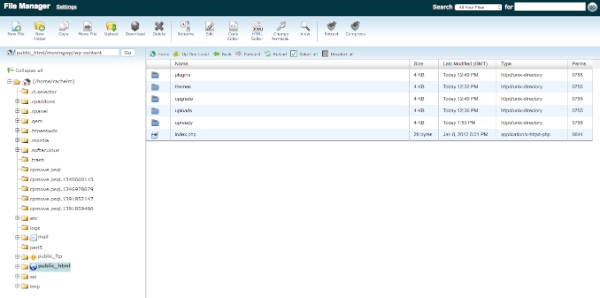
Если все это звучит как большая работа, не отчаивайтесь. Если ваш сайт представляет собой простую установку на одном сайте, вы сможете использовать плагин для обхода всей тяжелой работы. Даже если вы работаете с Multisite, есть несколько плагинов, которые могут помочь.
Однако в некоторых случаях вам может понадобиться переместить свой сайт WordPress вручную, и в этой серии я покажу вам, как это сделать.
Другие соображения
При переносе WordPress вам также необходимо помнить о некоторых вещах:
Доменные имена
Если вы меняете доменные имена и перемещаете их вручную, вам нужно отредактировать любую ссылку на доменное имя в вашей базе данных. Я продемонстрирую, как это сделать, в соответствующих частях этой серии. Ваша тема не должна содержать ссылок на ваше доменное имя — вместо нее должна использоваться функция, такая как get_bloginfo('url') — но если в ваших файлах темы есть несколько мошеннических URL-адресов, вам также необходимо изменить их. Я покажу вам, как их правильно изменить, чтобы URL генерировался WordPress, а не был жестко закодирован.
Версия WordPress
Если вы входите и выходите из существующих установок WordPress, убедитесь, что на них установлена одна и та же версия WordPress. Это будет особенно важно, если вы перемещаете один сайт в мультисайтовую сеть или из нее. Безусловно, лучшее, что нужно сделать, это убедиться, что на обоих сайтах установлена последняя версия WordPress, но если старый сайт по какой-то причине не может это сделать, а новый — (что действительно, действительно должно быть), вам, возможно, придется исправить любые конфликты, возникающие после переезда.
Хостинг
Если вы перемещаетесь между хостинг-провайдерами, убедитесь, что среда, в которой будет находиться ваш новый сайт, максимально похожа на старую (или даже лучше, если вы переезжаете). На новом сервере должна быть установлена та же (или более поздняя) версия PHP, и если вы работаете с Multisite и используете субдомены, убедитесь, что они установлены таким же образом на новом сервере. Я снова расскажу об этом более подробно в соответствующих частях этой серии.
По мере того, как мы будем работать над частями этой серии, я буду разбираться с соответствующими соображениями для каждой части, чтобы вы знали, что вам нужно делать.
Резюме
Перемещение WordPress, безусловно, не так просто, как перемещение статического сайта, и то, что вам нужно сделать, будет зависеть от типа сайта WordPress, который вы перемещаете. Но есть плагины, которые могут сделать вещи намного проще, и для ручного перемещения есть процесс, которому вы можете следовать, чтобы переместить все, что вам нужно. В этой серии я покажу вам, как.